Git入门配置
1.账户注册:
无论是GitHub还是码云(下称Gitee),要使用他们,我们都需要先注册账户,已有账户的可以跳过此步骤。
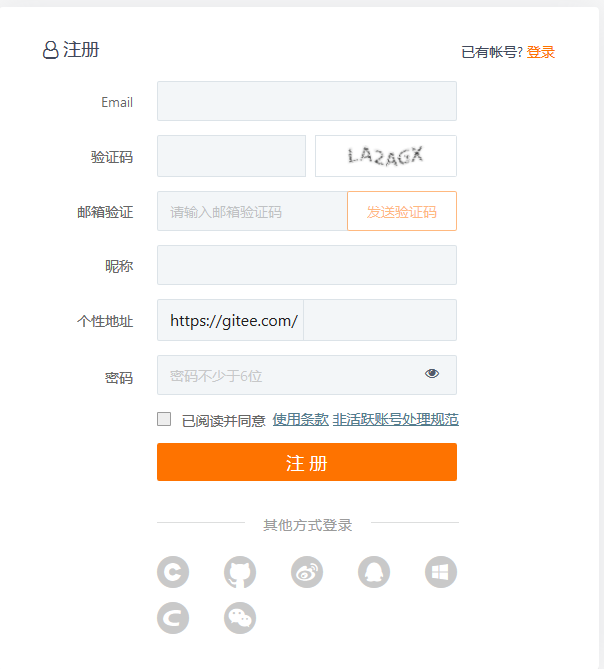 |
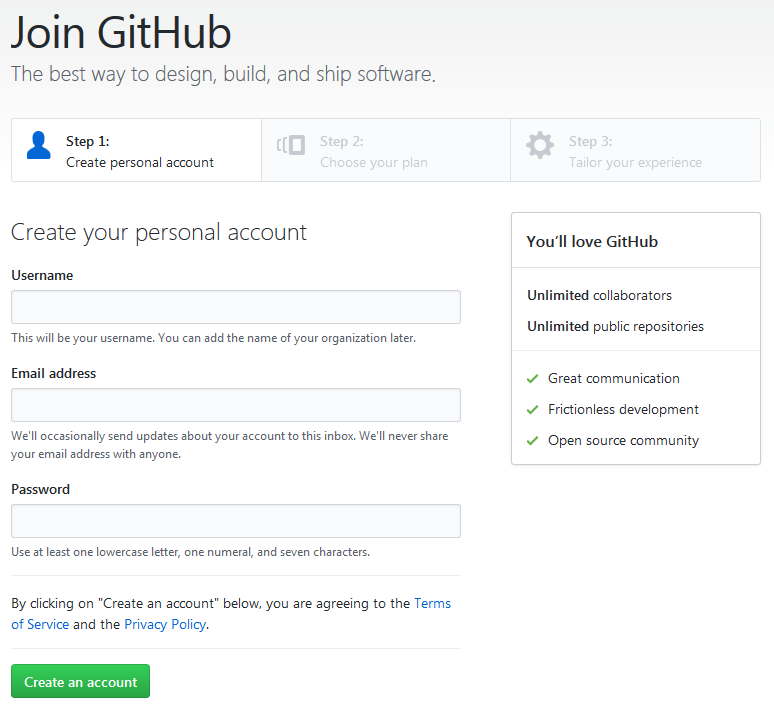 |
|---|---|
| Gitee | GitHub |
2.创建仓库:
a.创建远程仓库
登入Gitee后,点击头像旁边的"+"加号-->新建项目
GitHub的操作方式与Gitee类似,这里不做截图比较
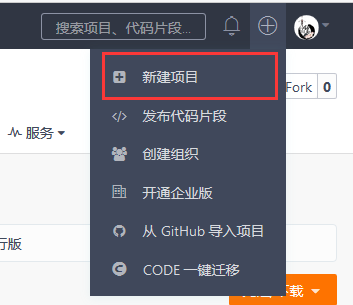
填写项目基本信息后直接点击创建,这样一个远程仓库就已经创建完成了。
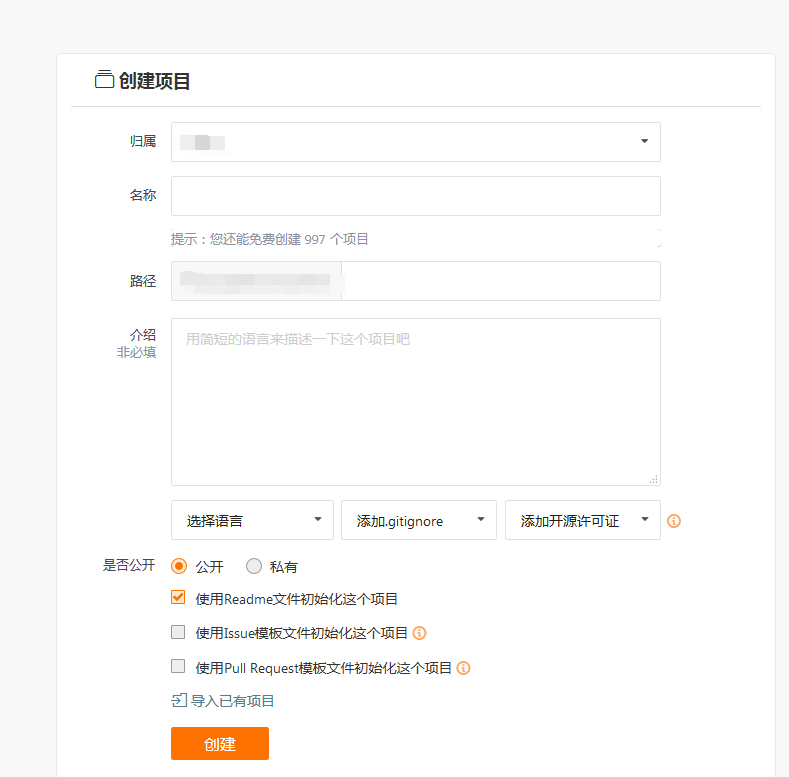
b.初始化本地仓库
1)Git Bash安装
本地仓库的初始化需要借助软件Git Bash 来完成。点击前往Git官网
下载适用您的电脑的Git版本,下载完成后运行安装程序,过程中使用默认选项即可,若须修改安装路径,须保证安装路径为全英文。
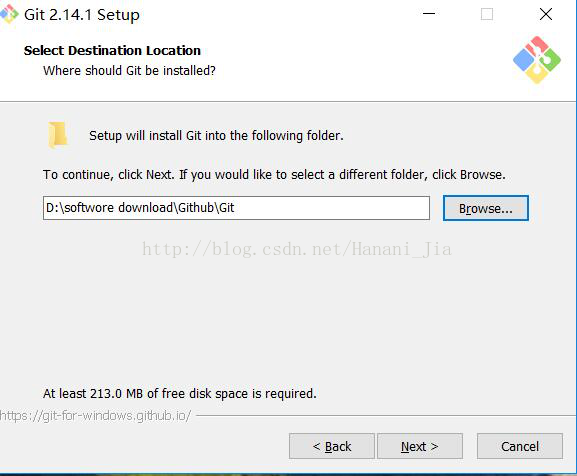
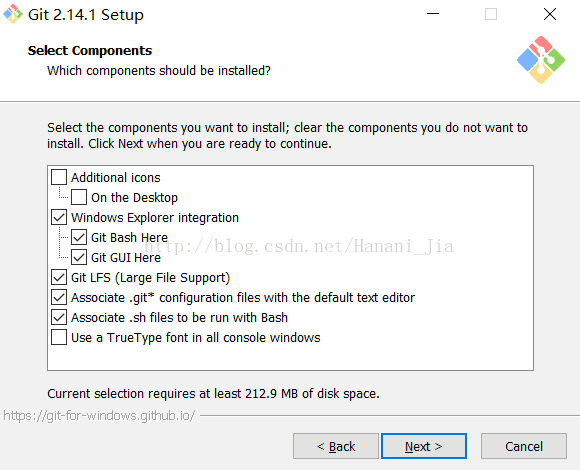
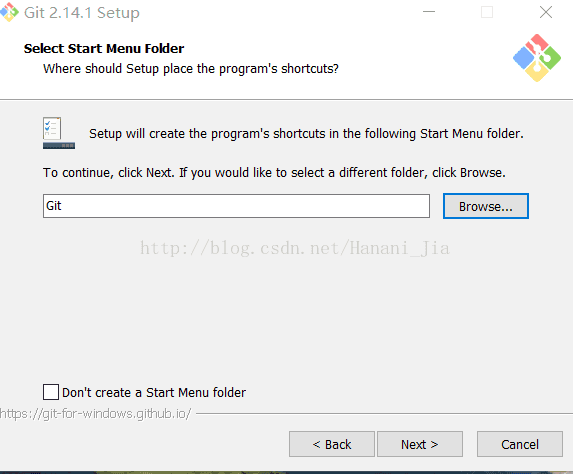
完成安装后运行Git Bash,出现下面这样的命令行窗口,
Hanani@LAPTOP-AFP6HIES MINGW64 ~ 是什么意思,
@前是计算机用户名,
@后是计算机名,
MINGW64表示正在运行的Git Bash的信息
~表示根目录,默认情况下是C:\Users\Administrator,这里是C:\Users\Hanani
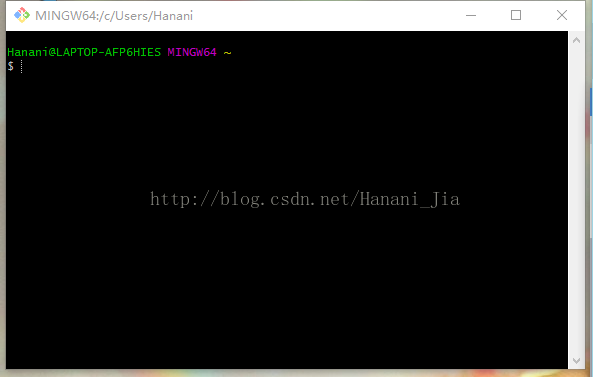
2)获取SSHKey
首先要在本地创建一个ssh key 这个的目的就是你现在需要在你电脑上获得一个密匙。
按如下命令来生成sshkey:
$ ssh-keygen -t rsa -C "youremail@youremail.com"
# Generating public/private rsa key pair...
# 三次回车即可生成 ssh key
查看你的 public key,
$ cat ~/.ssh/id_rsa.pub
# ssh-rsa AAAAB3NzaC1yc2E... youremail@youremail.com
并把他添加到Gitee(gitee.com SSHKey添加地址)或GitHub(github.com SSHKey添加地址)
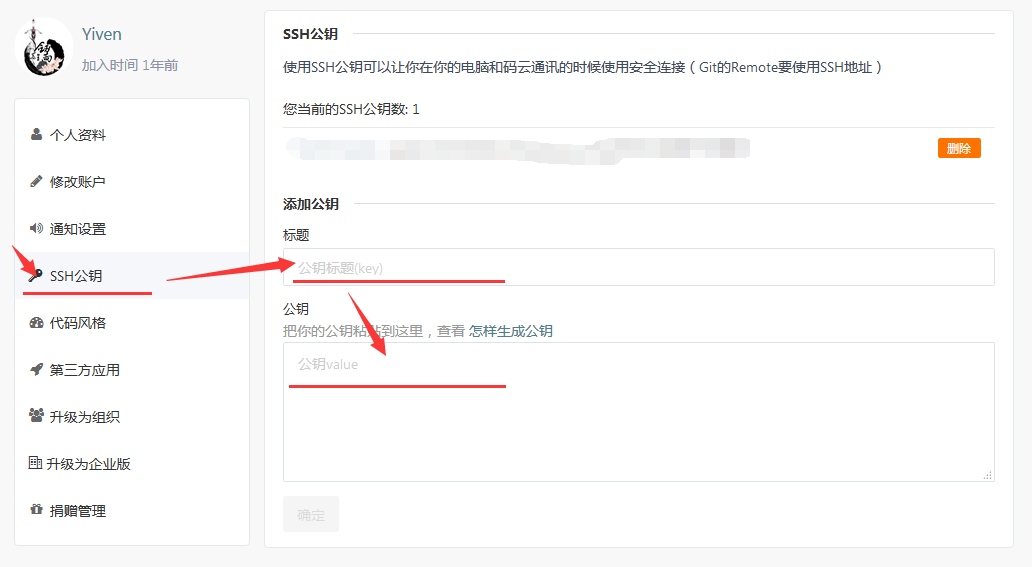 |
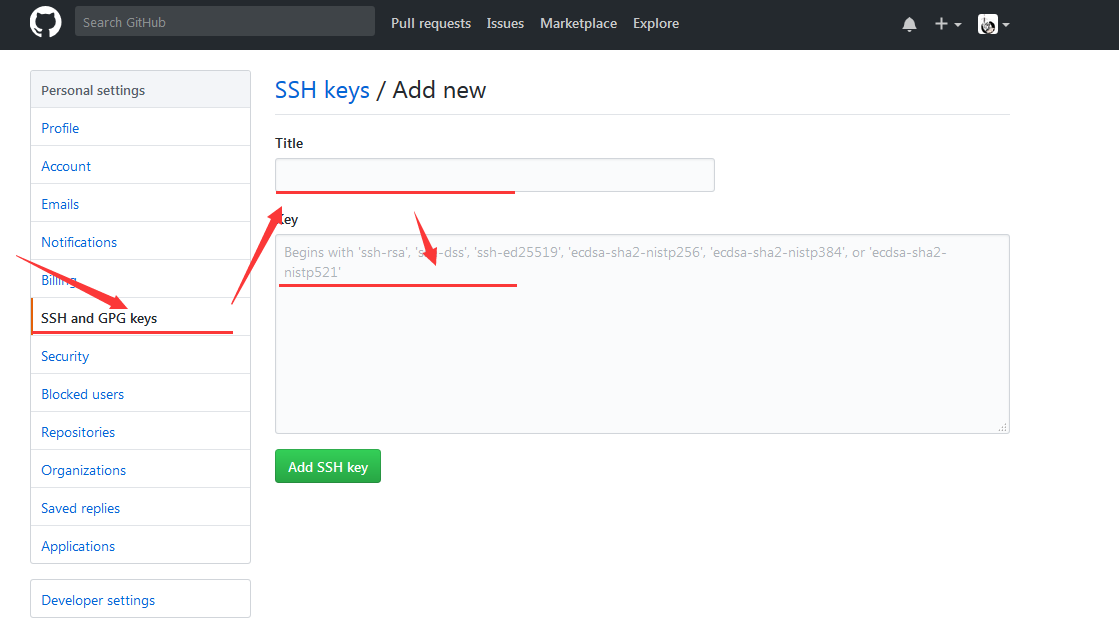 |
|---|---|
| Gitee | GitHub |
添加后,在终端中输入
#Gitee
$ ssh -T git@gitee.com
#GitHub
$ ssh -T git@github.com
第一次绑定的时候输入上边的代码之后会提示是否continue,输入yes后程序会自动连接,如果要求登录,直接输入登录信息即可。
再次执行上面的命令,检查是否成功连接,如果返回一下信息,则表示添加成功
#Gitee``Welcome to Gitee.com, YourName!` `#GitHub``You've successfully authenticated, but GitHub does not provide shell access.
3) 设置基本信息
接下来还需要简单的设置一些东西。
$ git config --global user.name "yourname"
$ git config --global user.email "youremail@youremail.com"
name尽量和码云或GitHub保持一致,但email必须是码云或GitHub注册时使用的邮箱。命令不分前后,没有顺序。
4)初始化本地库
然后就是将你的远程仓库克隆到本地,或者你可以在本地初始化一个项目后再进行云端绑定。
克隆
#Gitee
$ git clone https://gitee.com/yourname/repository
#Github
$ git clone https://github.com/yourname/repository.git
#yourname 您在码云或github注册的用户名
#repository 您创建的远程仓库名称
本地初始化
#Gitee
$ cd d:/test //首先在文件系统中创建一个项目文件夹,然后在Git中 cd 到这个工程目录
$ git init //初始化本地项目
$ git remote add origin <远程仓库地址> //绑定远程仓库
#注:地址形式为 https://gitee.com/yourname/test.git 或 git@gitee.com:yourname/test.git
#Github
$ cd d:/test
$ git init
$ git remote add origin <远程仓库地址>#注:地址形式为 https://github.com/yourname/test.git
c.更新到远程仓库
在本地进行编辑后,更新到远程仓库
git add . //指定更新内容 . 表示全部更新,test.txt 表示更新指定文件
git commit -m "一些注释说明" //添加更新说明
git push origin master //执行更新操作
在执行更新操作时,由于需要验证远程仓库的用户信息,程序反应较慢,不要以为Git Bash挂掉了哦
如果是第一次更新,那么可能会跳出下面这样的窗口,输入您的用户名和密码,点击登录即可。
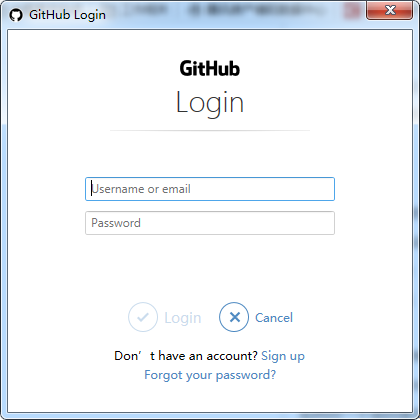
如果后续进行更新操作时出现这种情况,那么表示登录失败了,需要重新记录您的用户信息,再次输入用户名、密码登录即可
Logon failed, use ctrl+c to cancel basic credential prompt.
Username for 'https://githun.com'
最后再说两句
如何从远程仓库同步最新版本到本地
$ cd d:/test
$ git pull origin master
如何清屏
$ clear
转载:https://www.cnblogs.com/yiven/p/8465054.html
Git入门配置的更多相关文章
- git入门及上传项目到github
Git入门: 如果你完全没有接触过Git,你现在只需要理解通过Git的语法(敲入一些命令)就可以将代码上传到远程的仓库或者下载到本地的仓库(服务器),我们此时应该有两个仓库,就是两个放代码 ...
- Git入门仅这篇就够了
版权声明:本文为博主原创文章,未经博主允许不得转载. 转载请表明出处:http://www.cnblogs.com/cavalier-/p/5978937.html 前言 大家好,我是Cavalier ...
- IntelliJ IDEA下Git的配置与使用(命令行下)
1. 安装Git并配置好Git 安装与配置参见Git与码云(Git@OSC)入门-如何在实验室和宿舍同步你的代码(1)中的2.在本机安装Git与3.1 配置git. 2. 创建远程仓库 在gitee. ...
- Git入门——远程仓库及分支管理
关于本地版本库的操作,请见:Git入门--本地版本库操作 本篇提到的所有命令: 小结 前面提到,Git相对于传统的SVN有着很大的优势,其中之一就在于集中式系统中,版本库只能存在于中央服务器上:而在G ...
- git入门与实践【转】
转自:http://www.cnblogs.com/shenhaocn/archive/2011/03/13/1982957.html 什么是版本控制 要了解什么是git,首先需要了解什么是版本控制( ...
- 0068 Git入门的第一节课
这是 猴子都懂的Git入门 的学习笔记 Git安装与配置 下载安装Git:http://git-scm.com/ 从开始菜单启动Git Bash $ git --version git version ...
- git安装配置和使用
## 安装git服务器 ## 安装git sudo apt-get install git ## 建立git用户 sudo adduser git ## 修改git用户 * 设置不能登录 vim /e ...
- git入门三(远程、标签)
git 入门三 (远程.标签) 分布式版本控制管理系统本地仓库和中心服务器仓库数据是本地的镜像仓库,中心服务器数据仓库的是为了多用户数据合并和获取同步的中心,多人协作需要管理这些远程仓库,以便 ...
- [转]Git入门与实践(一)
git入门与实践(一) · March 10th, 2010 · Posted in UNIX环境编程 · By ghosTM55 Write comment ...
随机推荐
- 解决IDEA右侧maven不显示方法
解决IDEA右侧maven不显示方法 Ctrl+shift+A --> maven--> add maven projects -->选择对应的pom.xml
- CRC校验原理和verilog实现方法(二)
1 前言 在 前面的博客 CRC校验原理和verilog实现方法(一) 中,介绍了CRC校验的原理和手动计算过程.本文说一下我在学习CRC校验FPGA实现的一点心得体会. 2 线性反馈移位寄存器 ...
- 过渡——transition
① 设置参与过渡的属性 transition-property: ; all / transform / 参与过渡的属性 ② 设置过渡的时长 transition-duration: s ...
- [WUSTCTF2020]朴实无华
[WUSTCTF2020]朴实无华 考点:1.MD5碰撞 2.命令执行绕过 打开题发现编码有些问题,修改编码为utf-8 看了源码和请求包没发现什么东西,看到title想到了robots.txt文件, ...
- 文件包含 & LFI-labs靶场
文件包含漏洞学习 冲冲冲,好好学习 2020.1.30 认真对待自己做出的每一个决定 知识与实践 Q:什么是文件包含? A:简单一句话,为了更好地使用代码的重用性,引入了文件包含函数,可以通过文件包含 ...
- CentOS 永久修改系统时间
1.查看当前系统时间 date 2.修改当前系统时间 date -s "2018-2-22 19:10:30 3.查看硬件时间 hwclock --show ...
- 2020年最新阿里、字节、腾讯、京东等一线大厂高频面试(Android岗)真题合集,面试轻松无压力
本文涵盖了阿里巴巴.腾讯.字节跳动.京东.华为等大厂的Android面试真题,不管你是要面试大厂还是普通的互联网公司,这些面试题对你肯定是有帮助的,毕竟大厂一定是行发展的标杆,很多公司的面试官同样会研 ...
- Java代码搭建Dubbo+ZooKeeper 的示例
.personSunflowerP { background: rgba(51, 153, 0, 0.66); border-bottom: 1px solid rgba(0, 102, 0, 1); ...
- VIM的跨行查找和匹配数量
跨行用\n表示,例如 用4\n56可以匹配到: 4 56 中,查询一段文本中pattern出现的次数,类似于UltraEdit中的"Count All"功能,用:%s/patter ...
- Http协议中的CharacterEncoding、Content-Encoding和Transfer-Encoding
https://www.cnblogs.com/jinzhiming/p/5765672.html https://www.jianshu.com/p/e918a65b617f https://www ...
